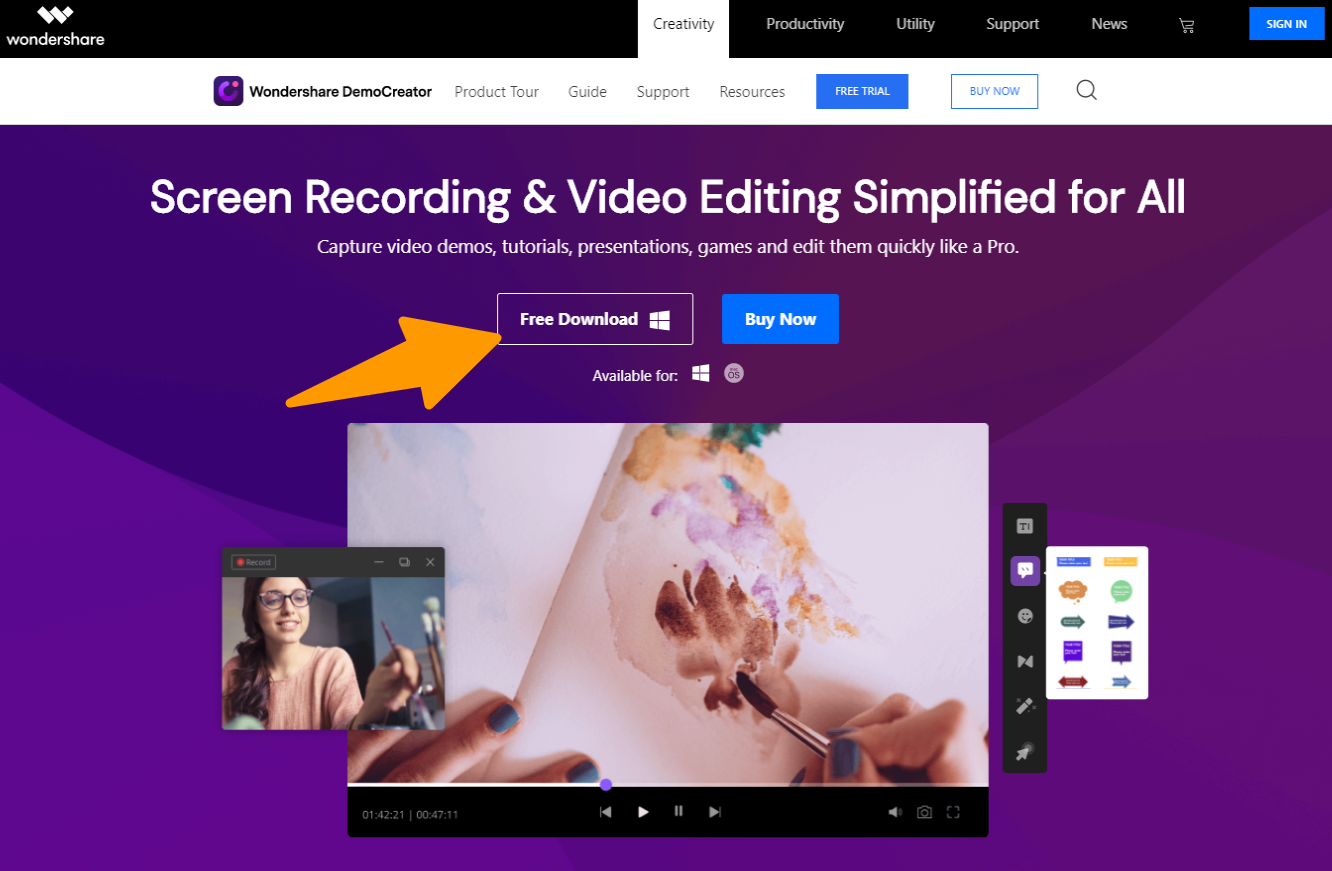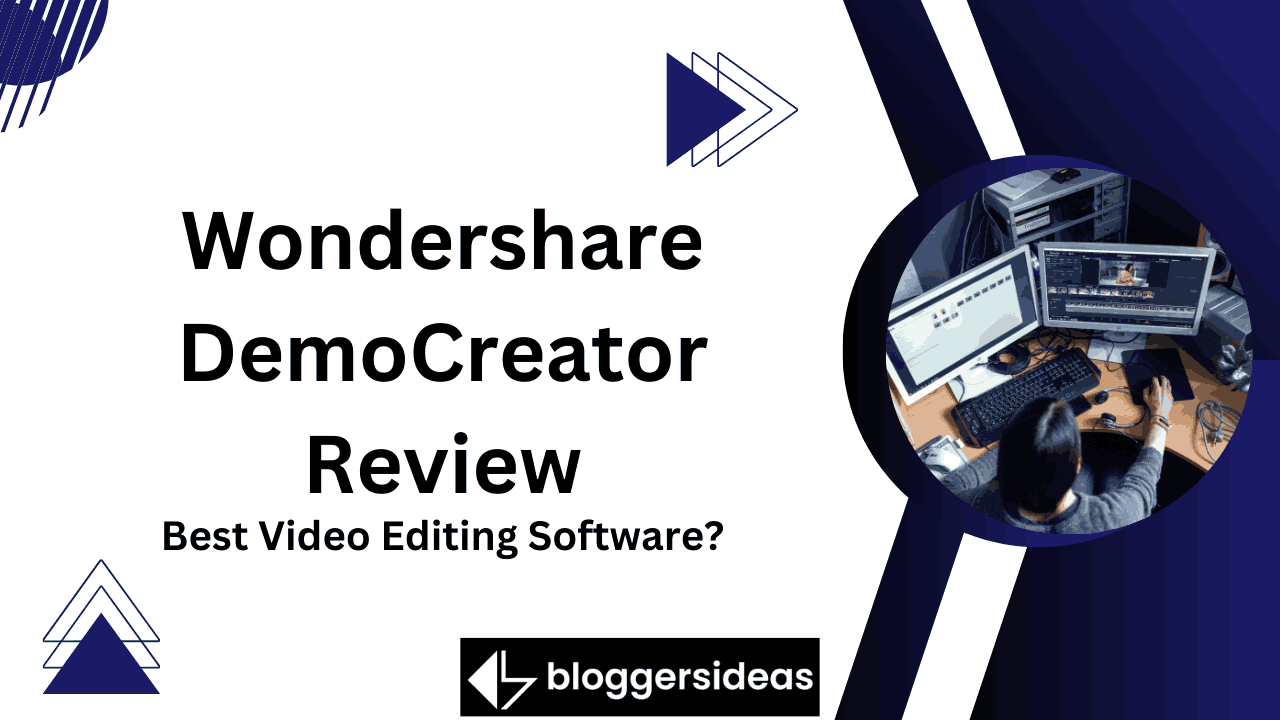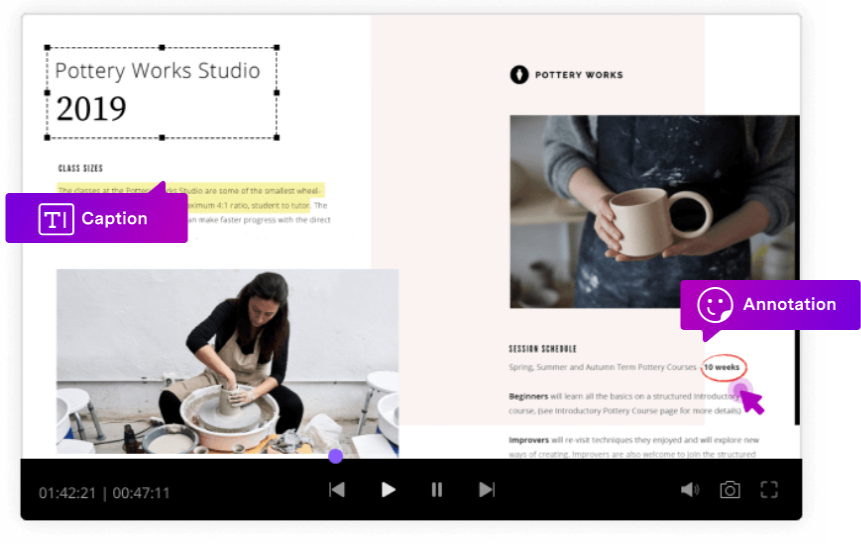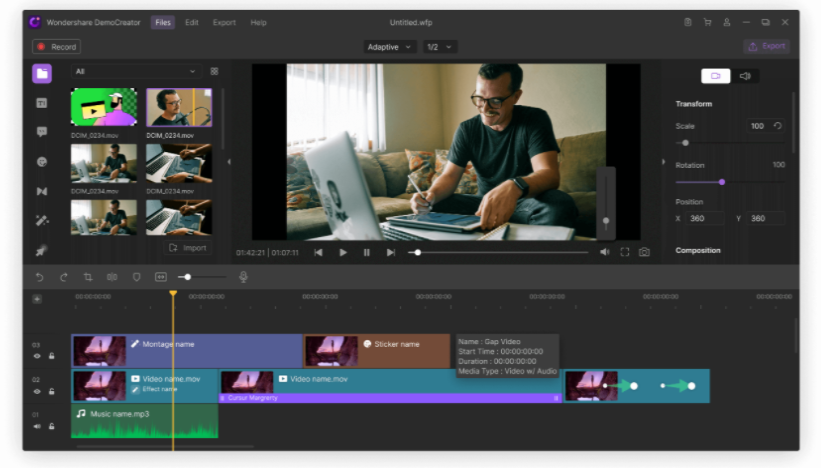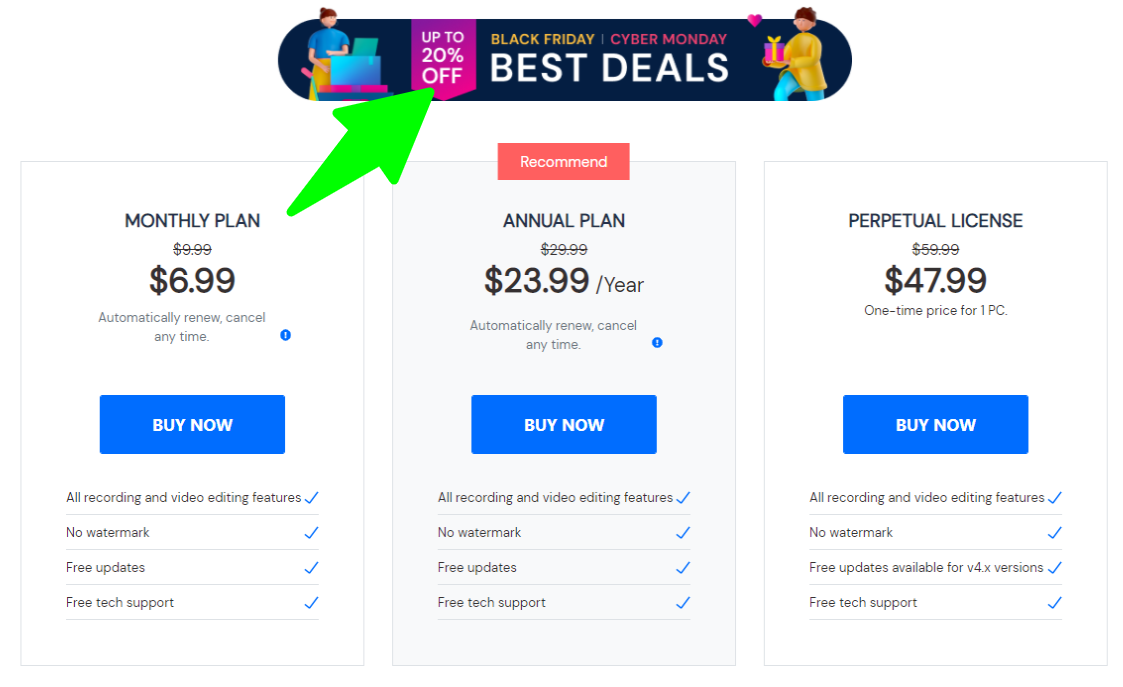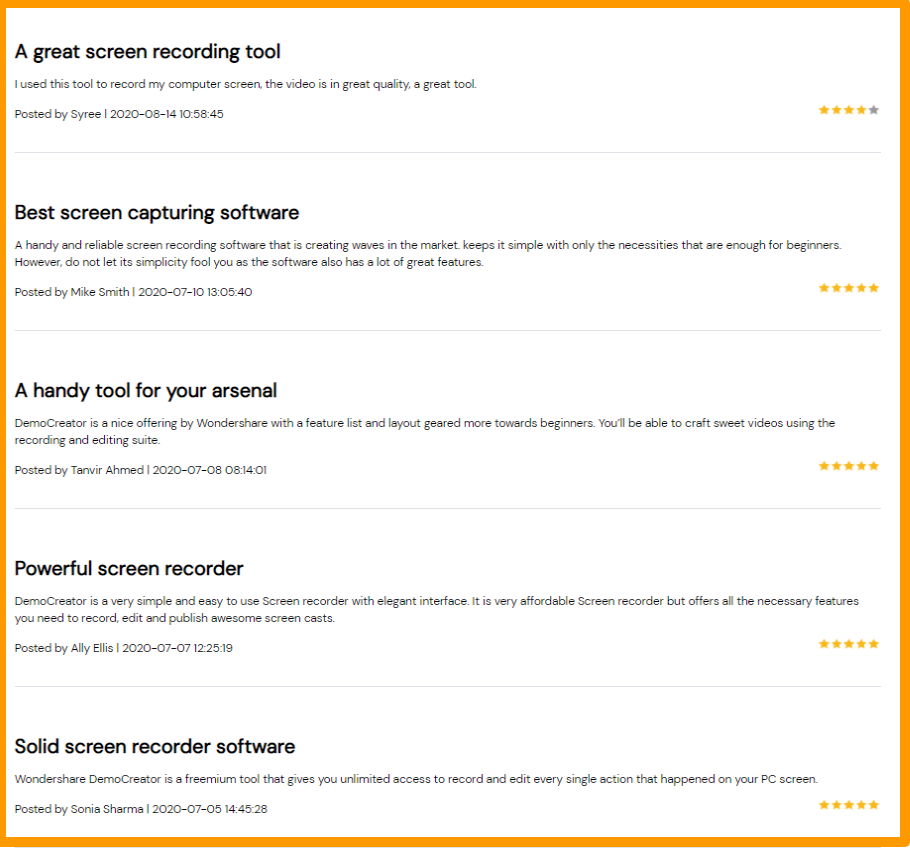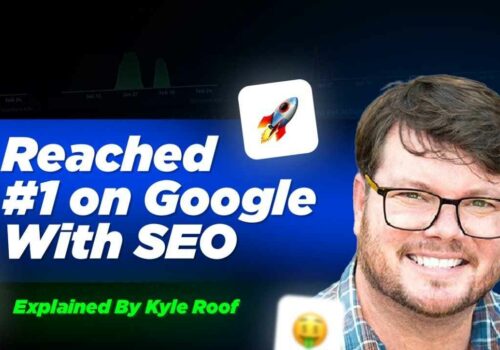Sobre Wondershare DemoCreator
Já faz algum tempo que procuro um programa de gravação de tela. Com isso, acabo testando inúmeros programas disponíveis no mercado. Sempre os achei carente de uma coisa ou outra. Alguns tinham uma interface de usuário difícil, enquanto outros eram bastante avançados. Então, eu tropecei Wondershare DemoCreator. Desde então, não houve mais volta. Desde a transmissão ao vivo até a criação de tutoriais para meu canal no YouTube, posso fazer tudo com o Wondershare.
O Wondershare DemoCreator é uma ferramenta multifuncional usada para compartilhamento de vídeo e gravação de tela. Este software pode gravar telas de até 120 fps, o que o torna uma opção muito popular entre os jogadores.
Esta versão contemporânea do gravador de tela integra compartilhamento de tela e edição de vídeo na mesma plataforma. Ele oferece experiência prática na edição de vídeo e é compatível com Windows 7, 8 e 10.
Este software cria demonstrações de vídeo personalizadas, incluindo cursores e pressionamentos de tecla. Com ele, você pode exportar os vídeos para o formato MP4, AV1 ou MOV. Ele também suporta gravação de câmera de voz e gravação de câmera de vídeo.
Características do Wondershare DemoCreator: Wondershare DemoCreator Review 2024
Plano de preços Wondershare DemoCreator
Prós e Contras Wondershare DemoCreator
Perguntas frequentes Wondershare DemoCreator
Muitas pessoas têm muitas perguntas sobre o DemoCreator. Portanto, vamos discutir algumas das perguntas mais frequentes e suas respostas aqui. Isso o impedirá de entrar em contato com o atendimento ao cliente.
👉Como faço o download do DemoCreator?
As etapas para baixar o DemoCreator são fáceis. Eles são os seguintes Visite o site oficial do DemoCreator Selecione a opção “Download”.
👉Como instalo o software DemoCreator?
Você precisa seguir as etapas a seguir para instalar este software. Baixe o DemoCreator Selecione o arquivo .exe Siga as instruções que aparecem na tela. A instalação do software será concluída
👉Como utilizo o gravador de tela?
E-Basta clicar no ícone “Capturar” para usar o gravador de tela. Alternativamente, você pode pressionar o botão F10 em seu teclado. Em seguida, o gravador contará automaticamente até três segundos. Depois disso, ele começará a gravar de acordo com a configuração.
👉Como faço para redimensionar vídeos?
Se você quiser redimensionar seus vídeos, vá para a configuração “Transformar”. Ele está presente no canto superior direito. Em seguida, use a opção de alternar Escala. Agora ajuste o tamanho do vídeo de acordo com seus requisitos em porcentagem.
👉Como faço para cortar um vídeo?
Você precisa seguir os seguintes passos para cortar um vídeo através do DemoCreator: Clique com o botão direito na parte que deseja remover. Clique em cortar A parte do vídeo será cortada automaticamente. Você pode adicionar esta parte do vídeo em qualquer ponto do seu vídeo.
👉Como faço para cortar um vídeo?
Você precisa seguir as etapas mencionadas abaixo para cortar um vídeo. Passe o cursor sobre a frente ou no final do vídeo na linha do tempo Arraste o vídeo de acordo. A parte do vídeo será cortada.
👉Quais sistemas operacionais suportam DemoCreator?
Windows 7, Windows 8 e Windows 10 oferecem suporte ao criador de demonstração.
👉Quanta Ram é necessária para DemoCreator?
É necessário pelo menos 8 GB de RAM para vídeos HD e 4K.
👉Qual processador é necessário para DemoCreator?
Intel i3 ou um processador multi-core melhor é necessário para DemoCreator.
👉Como faço para girar os clipes de vídeo?
Você precisa mudar a orientação do seu vídeo às vezes. Você pode seguir as etapas mencionadas abaixo para girar os clipes de vídeo - Deslize o controle deslizante “Rotação” da opção “Transformar” acima. Você pode girar o vídeo 360 graus.
👉Quanto é o espaço em disco necessário para instalar o DemoCreator?
Deve haver pelo menos 2 GB de espaço em disco rígido disponível para instalar o DemoCreator. SSD (Solid Disk State) é recomendado para editar vídeos 4K e HD.
👉O DemoCreator oferece alguma garantia de devolução do dinheiro?
Sim. Se você não gosta de nenhum plano de preços, pode receber seu dinheiro de volta em trinta dias.
👉 Devo decidir quanto da tela desejo gravar?
Sim, você pode escolher se deseja gravar a tela inteira ou parte da tela. Você também pode gravar uma janela de destino específica. Este software também permite que você escolha a taxa de quadros na qual deseja gravar. A taxa de quadros deve estar entre 15 fps e 120 fps.
👉Como posso dividir vídeos?
Este é o recurso mais importante do DemoCreator. O software simplifica o processo de cortar, dividir e aparar os vídeos. As etapas para dividir um vídeo são as seguintes: Selecione o videoclipe Arraste o controle deslizante amarelo e coloque-o no ponto de onde deseja dividir o vídeo. Depois que o vídeo se divide em duas partes, você pode arrastar as duas para qualquer lugar na linha do tempo.
Testemunhos: Wondershare DemoCreator
Links Rápidos:
- VideoProc Review 2024: Melhor ferramenta de edição de vídeo? (49% de desconto)
- iTubego Youtube Downloader Review 2024: Melhor Downloader de Vídeo?
- Wave.video Review 2024 | Ele pode dimensionar seu marketing de vídeo?
- Vidnami Review 2024: Ultimate Video Creator? (Por que 9 estrelas)
- Revisão TubeBuddy com cupom de desconto
- Crítica Viddyoze
Conclusão: Wondershare DemoCreator Review 2024 É realmente um bom software de edição de vídeo?
Criador de demonstração Wondershare é um software inovador de edição e gravação de vídeo que permite gravar e capturar a tela do seu PC. Oferece qualidade de vídeo premium 4k.
O editor embutido do DemoCreator oferece uma ampla gama de funções. Este software permite que você solte sua imaginação e explore várias opções. Pessoas que não têm nenhum conhecimento de codificação podem usar este software facilmente.
Você pode até usar o Democreator para dividir o vídeo em vários fragmentos. Alternativamente, você pode mesclar os diferentes pequenos vídeos através do Democreator para completar o vídeo. Dessa forma, você pode criar um vídeo de influência para seu canal do YouTube para obter mais curtidas e compartilhamentos.
Na era virtual do século 21, esta ferramenta tornou-se essencial para maximizar a produtividade. Com ele, você pode gravar até 120 quadros por segundo. Além disso, permite a remoção de ruídos de fundo desnecessários. Com ele, você também pode gravar pela webcam e adicionar legendas.
O seu editor de vídeo possui funções completas que o ajudarão a melhorar a qualidade do seu conteúdo. Ele simplificou o processo de gravação de tela e edição de vídeo.